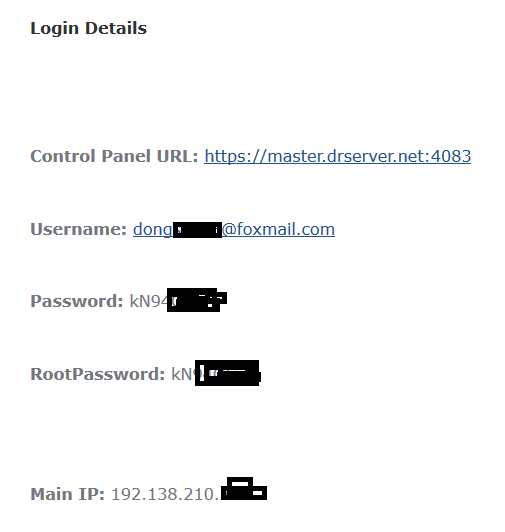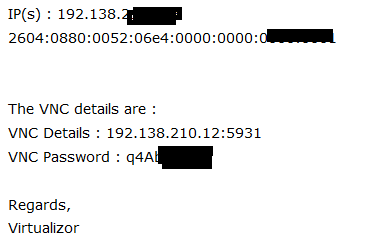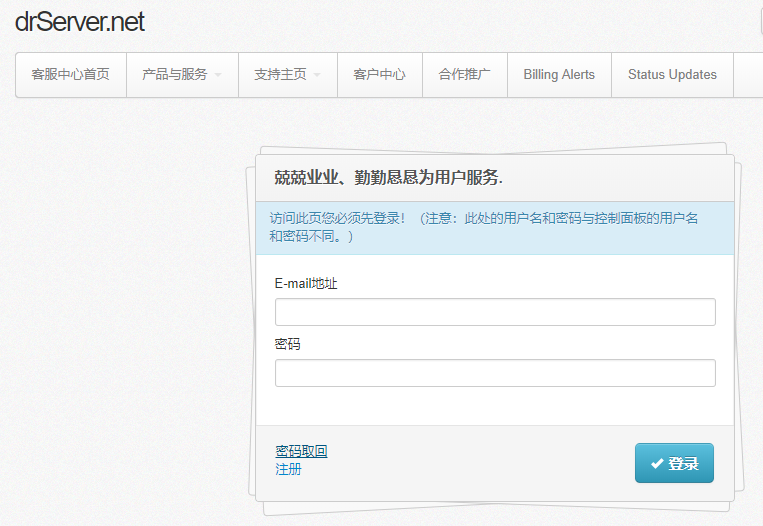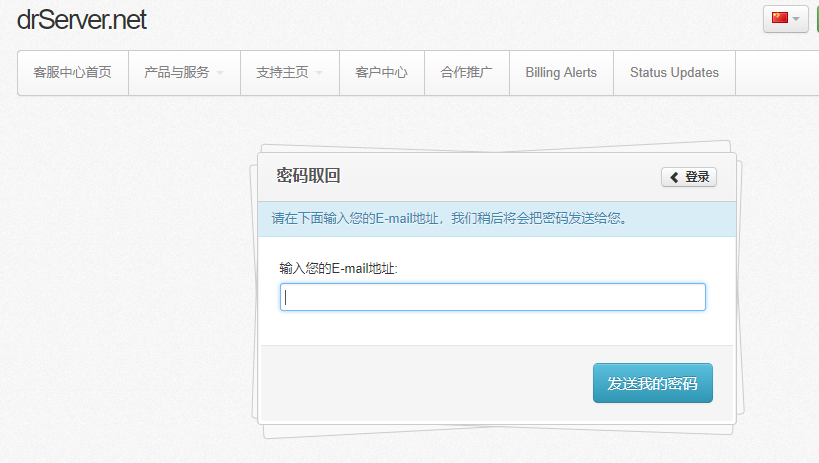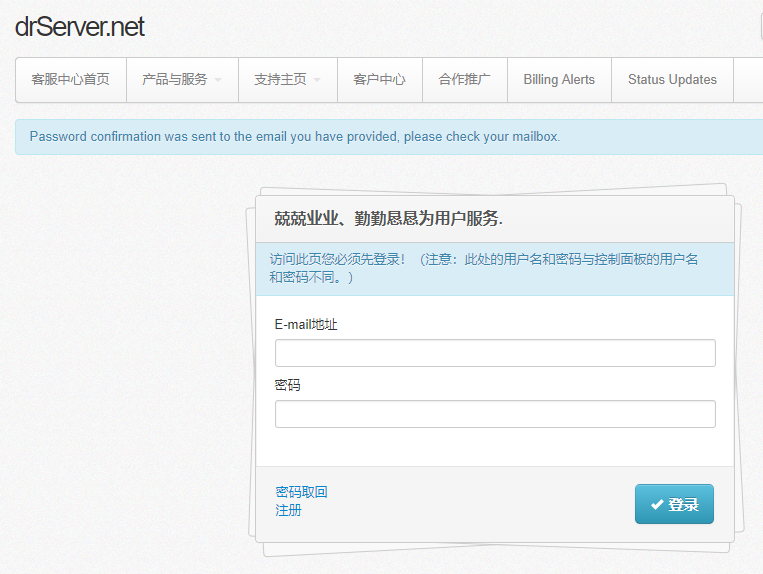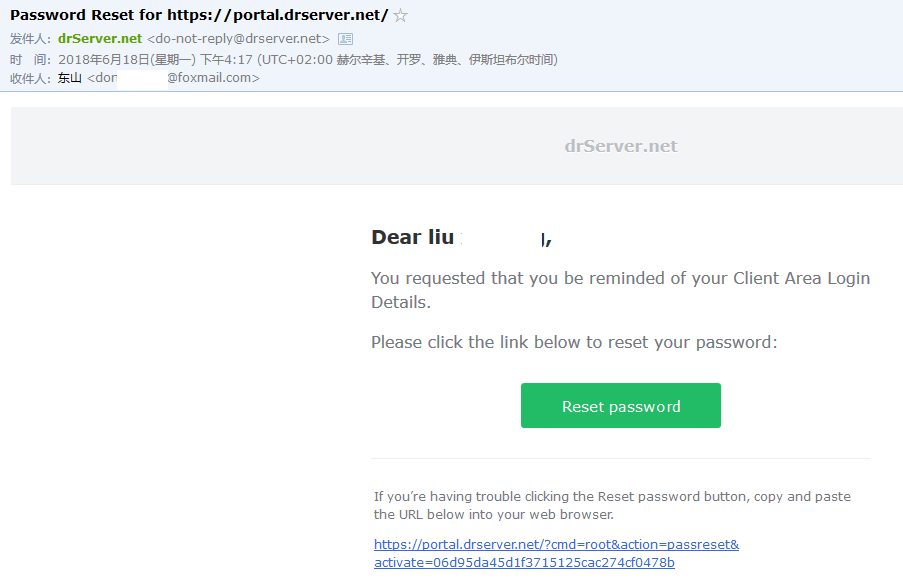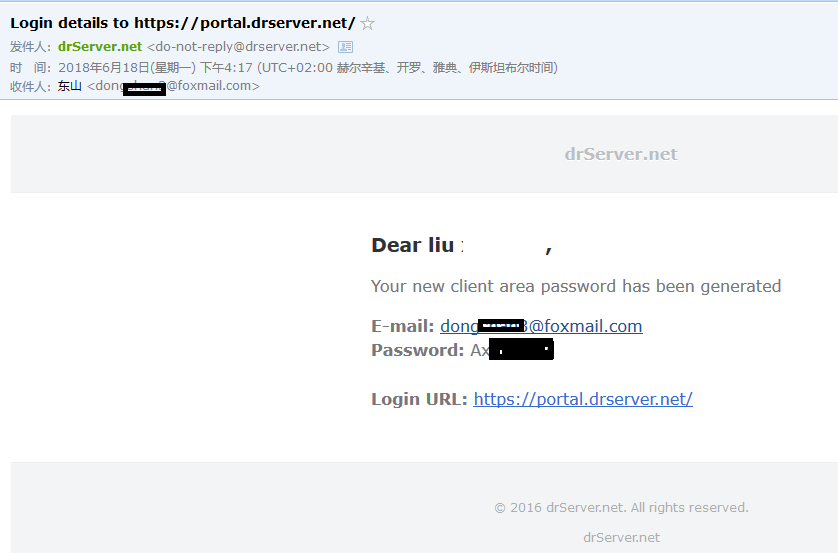看到hostloc里有坛友反馈,即使填写了个人的真实账户信息,但还是被拦截,认为可能是欺诈行为。
这里先说说个人的理解,drserver.net 是想让业务良好运转,如收付款行为(包括退款)是付款账户本人授权的,不会发生账单纠纷的;如服务器或VPS有投诉版本或恶意扫描、垃圾邮件的abuse行为,可及时联系到用户(您)。
可能基于上边的考虑,所以当前 drserver.net 的账单系统是启用了自动识别、拦截的防欺诈模块(FraudRecord,MaxMind)。会根据用户填写的信息(姓名、住址、电话号码和邮箱地址等)和行为(IP地址等)综合判断,如果判断得分风险高,那会自动拦截,标识为 Fraud (欺诈)。
标识为欺诈的订单会被自动删除,用户可能会要求提交账户个人有效的、由政府发的有效证件(如护照、驾照),加上近期的印有账户姓名和住址的单据(如银行卡对账单等)。多数国内用户看到这住址单据要求就纳闷,因为现在银行,甚至是发票都已经默认是电子发票了,哪有印刷的纸张(这么不环保)。但或许可以灵活些,如可将有效的电子住址凭据打印出来,签上自己的名字。曾看到有用户提交有效的顺丰快递纸质面单(里边有姓名和住址),也审核通过了。
drserver.net 的账户验证并不是有意为难用户,目的是为业务能流畅、低成本地运营。并不是每个新用户注册或提交订单时都会被自动拦截。少数用户被自动误拦截后,可提交相应的证件来人工激活,操作上也是惯常,不难的。
这里简要说一下注册账户和提交订单里需要注意的:
- 不要使用代理,要使用自己原本的宽带来注册和提交订单(要相符)
- 用自己常用的地址和姓名注册账户,如有最近打印出来的姓名、地址单据
- 不要用之前已经被判断为欺诈的IP,邮箱,姓名和手机第二次注册,即不要用黑名单里的信息来注册账户和提交订单
希望用户能理解一下,谢谢。